Cara Memasang Phantomjs di Rhel 8 / CentOS 8
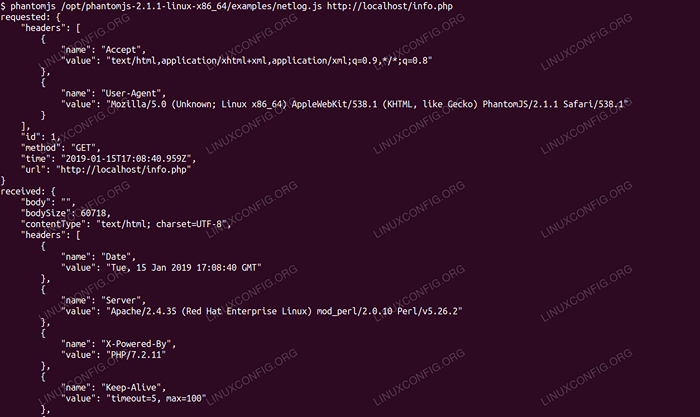
- 5071
- 397
- Clarence Powlowski
Phantomjs adalah penyemak imbas yang tidak boleh ditulis. Ia boleh menjadi bantuan penting dalam ujian automatik perkhidmatan web, ia dapat menjana tangkapan skrin halaman yang dikunjungi, dengan berkesan mencetak lalu lintas semasa melayari halaman, hanya untuk menamakan beberapa ciri itu. Phantomjs boleh ditulis dalam JavaScript, jadi kita tidak perlu belajar bahasa lain adalah kita sudah biasa dengannya. Malangnya, perkembangan itu digantung pada masa ini, tetapi pelepasan stabil terakhir tersedia untuk dimuat turun.
Dalam tutorial ini, kami akan memasang Phantomjs di Rhel 8 / Centos 8, dan jalankan salah satu contoh yang dihantar dengan pakej untuk melihat alat kami berfungsi.
Dalam tutorial ini anda akan belajar:
- Cara Muat turun Pakej Phantomjs
- Cara mengekstrak dan meletakkan binari di jalan
- Cara menjalankan skrip contoh dengan Phantomjs
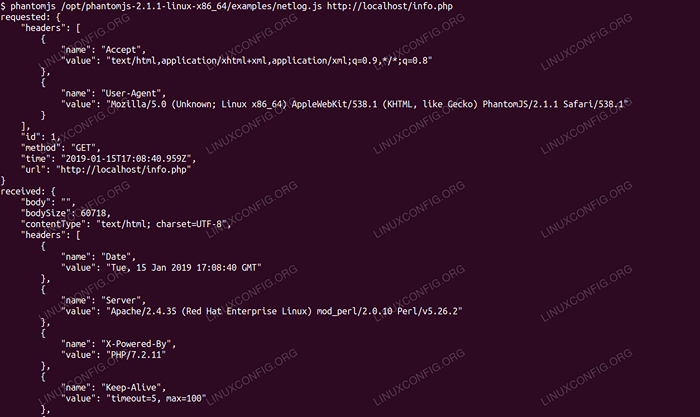 Menjalankan skrip contoh dengan Phantomjs.
Menjalankan skrip contoh dengan Phantomjs. Keperluan perisian dan konvensyen yang digunakan
| Kategori | Keperluan, konvensyen atau versi perisian yang digunakan |
|---|---|
| Sistem | RHEL 8 / CENTOS 8 |
| Perisian | Phantomjs 2.1.1 |
| Yang lain | Akses istimewa ke sistem linux anda sebagai akar atau melalui sudo perintah. |
| Konvensyen | # - Memerlukan arahan Linux yang diberikan untuk dilaksanakan dengan keistimewaan akar sama ada secara langsung sebagai pengguna root atau dengan menggunakan sudo perintah$ - Memerlukan arahan Linux yang diberikan sebagai pengguna yang tidak layak |
Cara Memasang Phantomjs Pada Rhel 8 / Centos 8 Langkah demi Langkah Arahan
Phantomjs benar-benar mandiri. Sekiranya kita mempunyai beberapa pakej yang diperlukan, kita tidak perlu akar akses untuk memasang alat untuk diri kita sendiri (iaitu, boleh diakses oleh pengguna kita sahaja). Untuk memastikan setiap pengguna sistem dapat menggunakan alat ini, kami akan meletakkannya di laluan seluruh sistem, dan ini memerlukan pengguna istimewa.
- Mula -mula kita perlu periksa kita mempunyai pakej yang diperlukan:
$ rpm -q glibc glibc -2.28-18.EL8.x86_64 $ rpm -q fontconfig fontconfig -2.13.1-2.EL8.x86_64
Jika tidak, kita boleh memasang pakej di atas dengan
DNF:# DNF memasang glibc fontconfig
- Kami boleh melawat laman muat turun rasmi untuk mencari URL yang kami perlukan. Dalam kes kami, alamat pakej untuk Linux x86_64. Kami memasuki
/MemilihDirektori, di mana kita akan menyimpan binari, contoh dan readmes:# CD /OPT
Dan memuat turun pakej dengan
wget:# wget https: // bitbucket.org/ariya/phantomjs/muat turun/phantomjs-2.1.1-linux-x86_64.tar.BZ2
- Seterusnya kita mengeluarkan arkib:
# tar -xvf Phantomjs -2.1.1-linux-x86_64.tar.BZ2
- Tempat yang sama untuk pengguna yang dipasang (iaitu, tidak berasal dari repositori pengedaran) binari dan alat adalah
/usr/tempatan/bin. Di RHEL ia juga ada pada semua orang$ JalanSecara lalai. Kami membuat symlink ke dalam direktori ini, dan dengan berbuat demikian mana -mana pengguna lama atau baru akan menemuinya dengan autocompletion bash mudah:# ln -s /opt /phantomjs -2.1.1-linux-x86_64/bin/phantomjs/usr/local/bin/phantomjs
- Untuk menguji kita ada
PhantomjsDi jalan kita, kita boleh menaip arahan tanpa sebarang jalan sebagai pengguna sistem:$ phantomjs --version 2.1.1
- Walaupun binari itu sendiri kini berada di jalan kami, contoh -contoh yang dihantar dengan pakej yang diedarkan tidak. Kita boleh mencuba alat kita dengan menjalankan contoh -contoh ini, yang dapat memberi kita permulaan untuk menulis skrip kita sendiri untuk Phantomjs. Contoh di bawah,
netlog.jsAkan mencetak semua lalu lintas yang dihasilkan sementara Phantomjs melawat laman web, termasuk maklumat header dan data binari. Dalam kes kita kita menjalankannya melawan yang terkenalmaklumat.php(PHPphpinfo ();dipanggil) dihidangkan oleh pelayan web yang berjalan secara tempatan.$ phantomjs /opt /phantomjs-2.1.1-linux-x86_64/contoh/netlog.js http: // localhost/info.php
Kami disediakan dengan semua data yang diminta dan diterima, jadi panggilan mudah kerana ini akan menghasilkan output yang panjang.
diminta: "headers": ["name": "menerima", "nilai": "teks/html, aplikasi/xhtml+xml, aplikasi/xml; q = 0.9,*/*; q = 0.8 ", " name ":" user-egent "," nilai ":" Mozilla/5.0 (Tidak diketahui; Linux x86_64) Applewebkit/538.1 (khtml, seperti tokek) Phantomjs/2.1.1 safari/538.1 "]," ID ": 1," Kaedah ":" Dapatkan "," Masa ":" 2019-01-15T17: 48: 57.393Z "," URL ":" http: // localhost/info.php " diterima: " body ":" "," bodysize ": 60718," contentType ":" text/html; charset = utf-8 "," headers ": [" name ":" date "," value ":" tue, 15 Jan 2019 17:48:57 gmt ", " name ":" Server "," Nilai ":" Apache/2.4.35 (Red Hat Enterprise Linux) mod_perl/2.0.10 perl/v5.26.2 ", " name ":" x-powered-by "," value ":" php/7.2.11 ", " name ":" simpan Alive "," nilai ":" timeout = 5, max = 100 ", [...]
Tutorial Linux Berkaitan:
- Perkara yang hendak dipasang di Ubuntu 20.04
- Pengenalan kepada Automasi, Alat dan Teknik Linux
- Pengenalan kepada Gelung JavaScript
- Cara mengambil tangkapan skrin menggunakan Maim di Linux
- Cara mengambil tangkapan skrin di Ubuntu 22.04 Jur -ubur Jammy ..
- Perkara yang perlu dipasang di Ubuntu 22.04
- Cara Memasang Pelayar Web Google Chrome di Ubuntu 22.04 ..
- Senarai alat Kali Linux terbaik untuk ujian penembusan dan ..
- Cara Menggunakan Perintah TCPDUMP di Linux
- Senarai penyemak imbas yang terdapat di Linux
- « Cara Memasang Penyemak Imbas Firefox Terkini di Rhel 8 / CentOS 8 stesen kerja
- Cara Memasang Kompas di RHEL 8 / CentOS 8 »

